Jei dažnai rašote tekstus "Microsoft Word" programa, nesvarbu, ar mokykloje, universitete, ar profesiniais tikslais, tikrai esate susidūrę su reikalavimu pasiekti tam tikrą žodžių , simbolių ar pastraipų skaičių. Programoje "Word" yra praktinių funkcijų, kurios labai palengvina šiuos skaičiavimus. Šis vadovas padės jums efektyviai naudotis žodžių skaičiavimu "Word" programoje. Taip pat sužinosite, kaip skaičiuoti pasirinktas sritis.
Pagrindinės išvados
Programoje "Word" esamą žodžių skaičių galite matyti tiesiogiai būsenos juostoje. Funkcija "Žodžių skaičiavimas" pateikia išsamią informaciją apie žodžius, simbolius, pastraipas ir kt. Skaičiavimą taip pat galite taikyti konkretiems pasirinktiems tekstams.
Žingsnis po žingsnio
Norėdami atlikti žodžių skaičiavimą "Word" programoje, atlikite šiuos paprastus veiksmus:
Pirmiausia įsitikinkite, kad dokumentas atidarytas. Pažvelkite į būsenos juostą lango apačioje kairėje pusėje. Ten rasite dabartinį dokumento žodžių skaičių. Tai greitas būdas apžvelgti savo darbo trukmę.
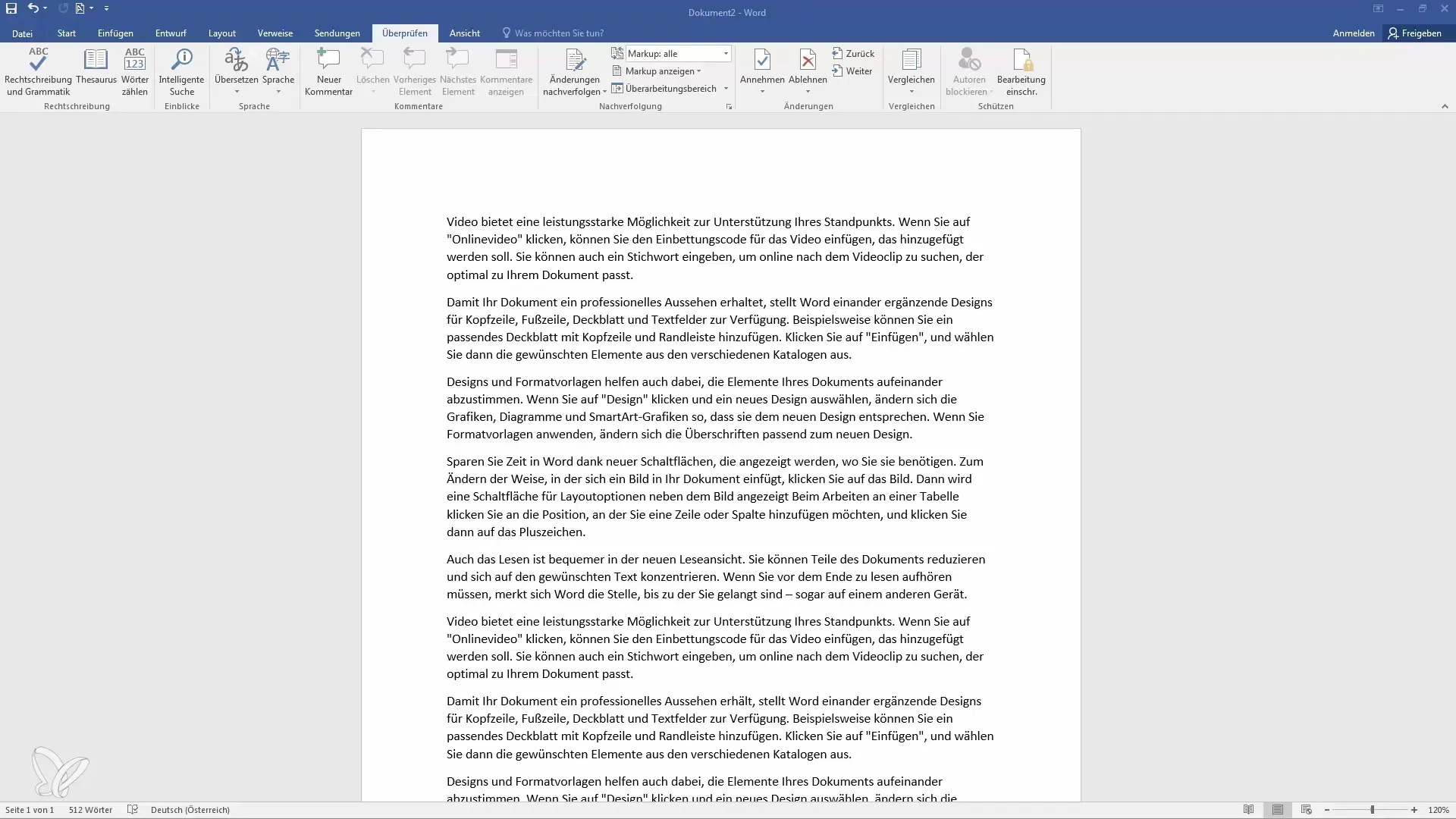
Jei reikia daugiau informacijos, eikite į meniu juostos skirtuką "Peržiūra". Ten rasite parinktį "Word count" (žodžių skaičius). Spustelėkite ją, kad būtų rodomi išsamūs statistiniai duomenys apie dokumentą. Čia matysite ne tik žodžių, bet ir simbolių, pastraipų ir puslapių skaičių.
Atsidariusiame lange matysite žodžių skaičių, pavyzdžiui, šiame pavyzdyje - 512, taip pat simbolių skaičių su tarpais ir be jų. Taip pat galite peržiūrėti informaciją apie išnašas ir baigiamąsias pastabas, kurios taip pat įtraukiamos į skaičių.
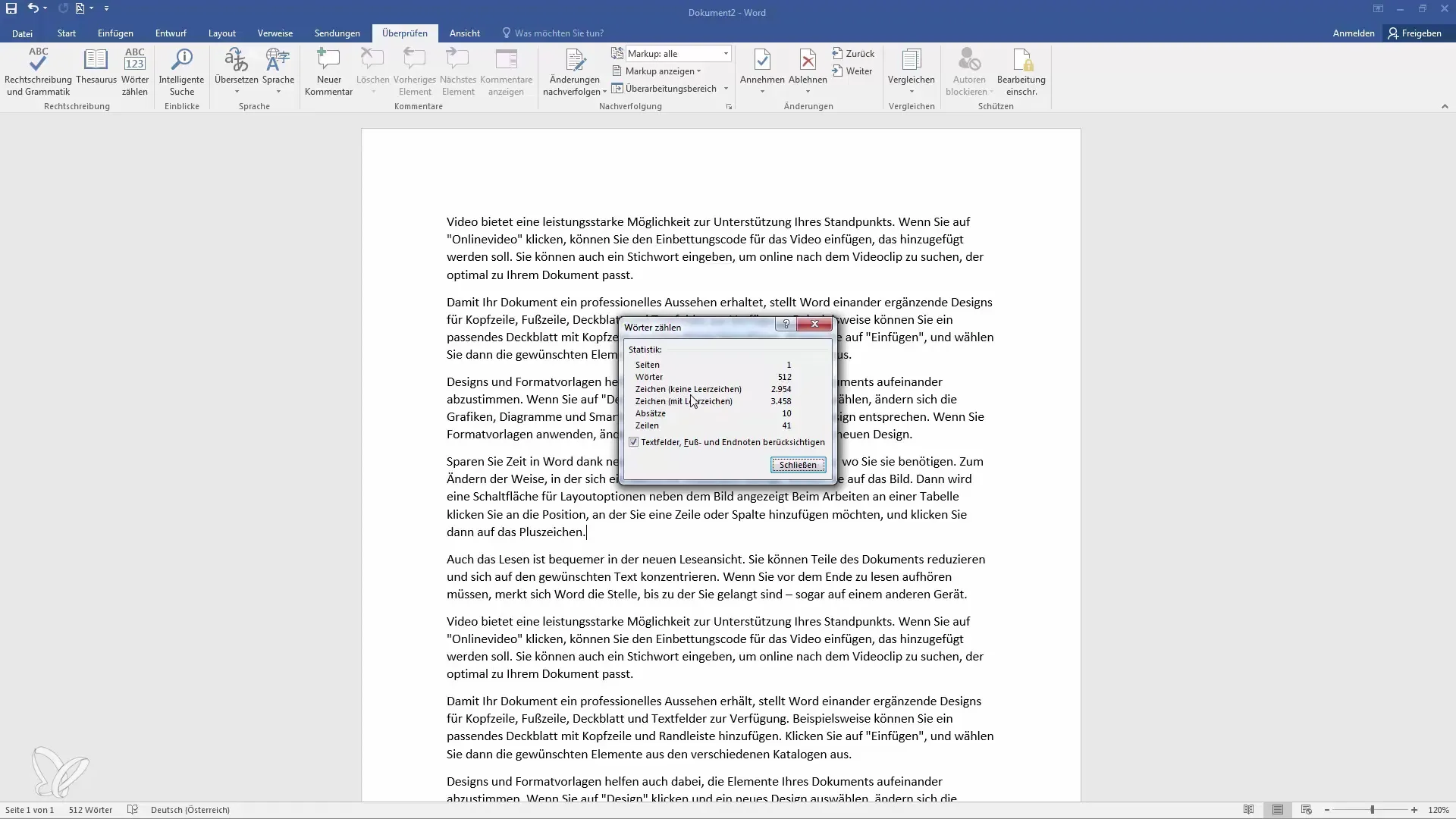
Jei norite atlikti konkrečios teksto dalies skaičiavimą, tiesiog pasirinkite norimą tekstą. Tada dar kartą spustelėkite "Count words" (skaičiuoti žodžius). Dabar "Word" skaičiuos tik pasirinktus žodžius ir parodys konkretų skaičių jūsų pasirinkimo kontekste.
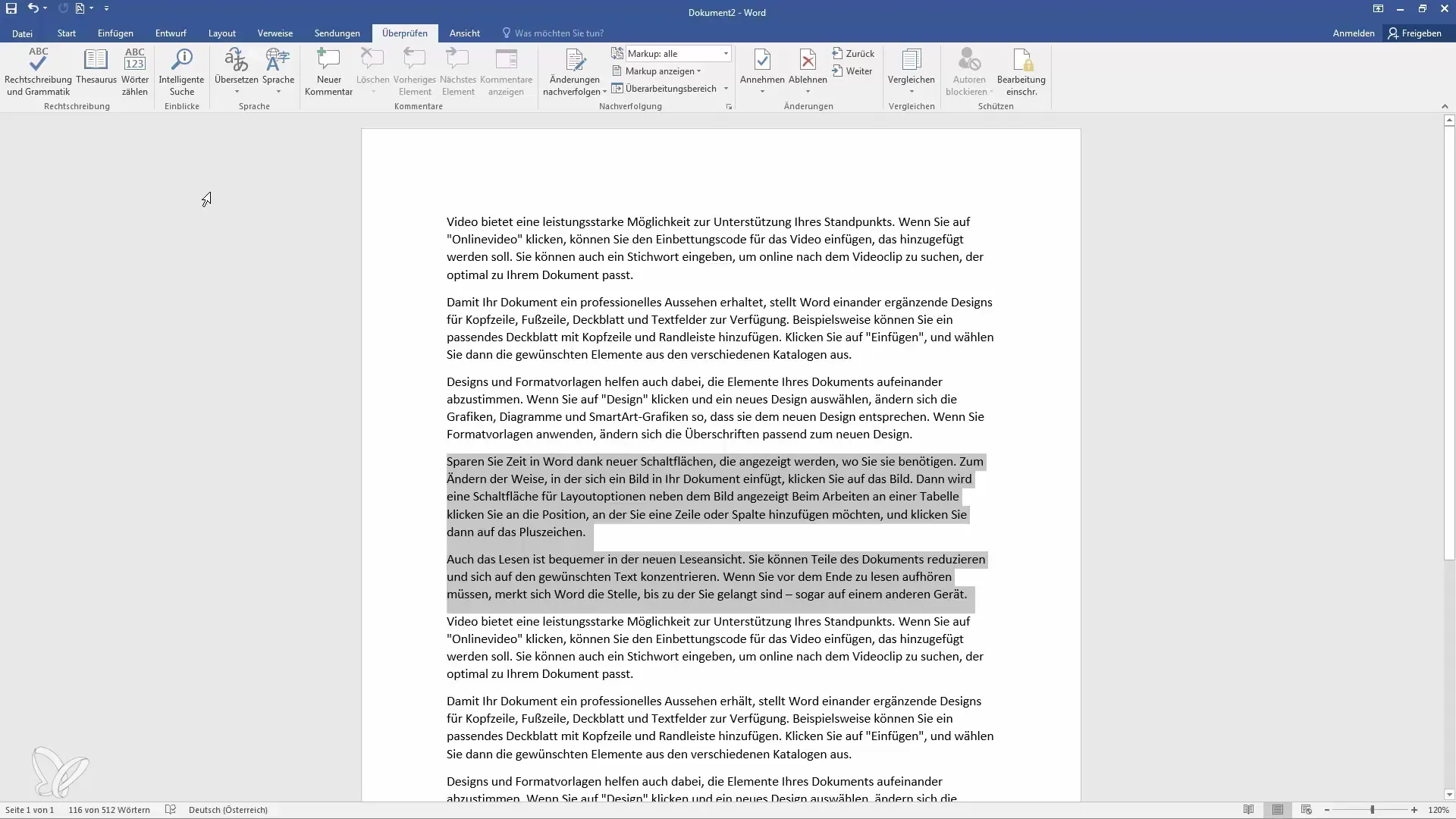
Pavyzdžiui, jei pasirinksite dvi eilutes, "Word" pateiks tikslų žodžių ir simbolių skaičių toje nedidelėje atkarpoje. Tai labai patogu, jei reikia dirbti tiksliai.
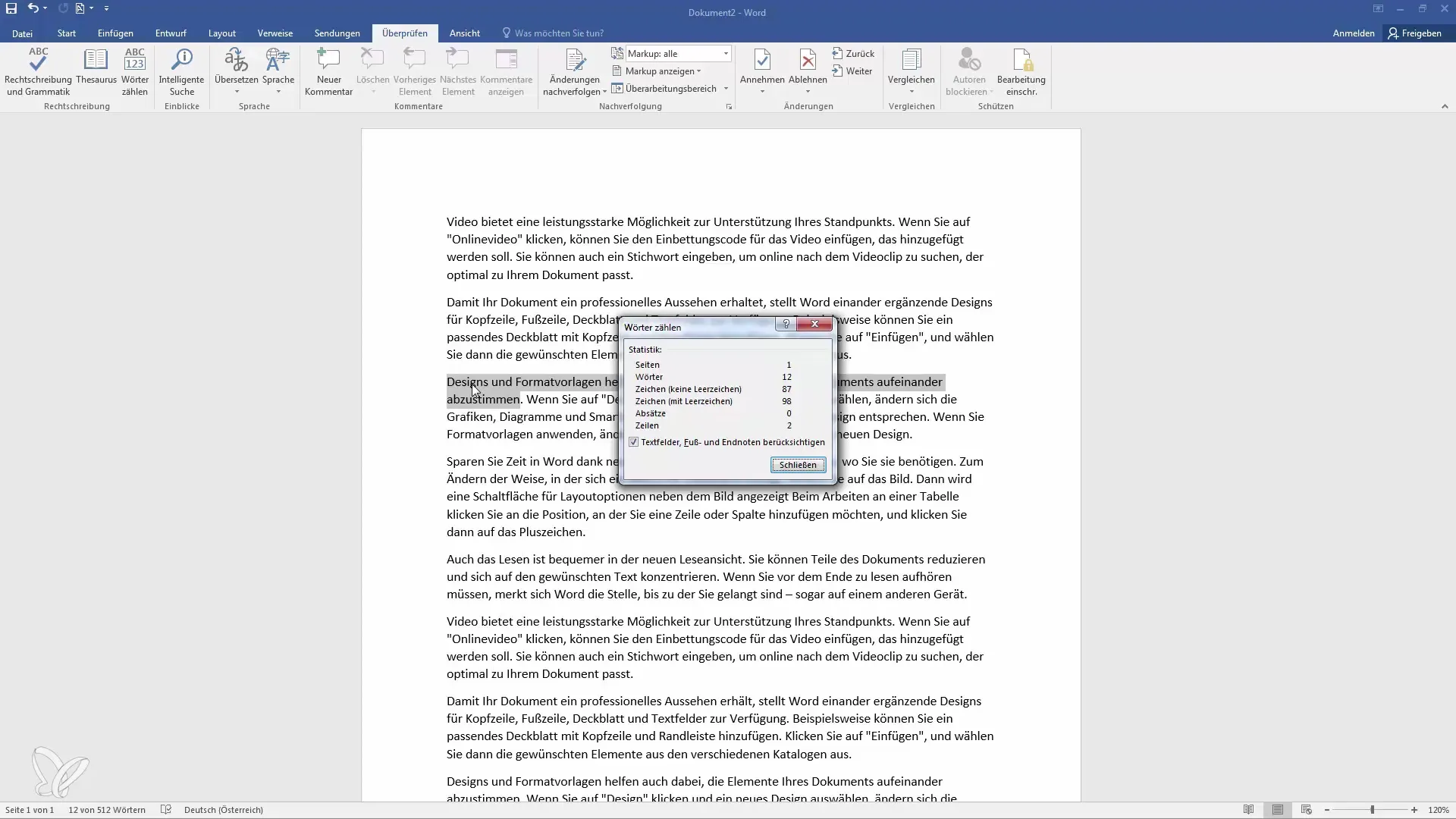
Naudodamiesi skaičiavimo funkcija galite užtikrinti, kad jūsų darbas atitiktų reikalaujamus standartus - ar tai būtų esė, ar ataskaita, ar kitos rašto užduotys.
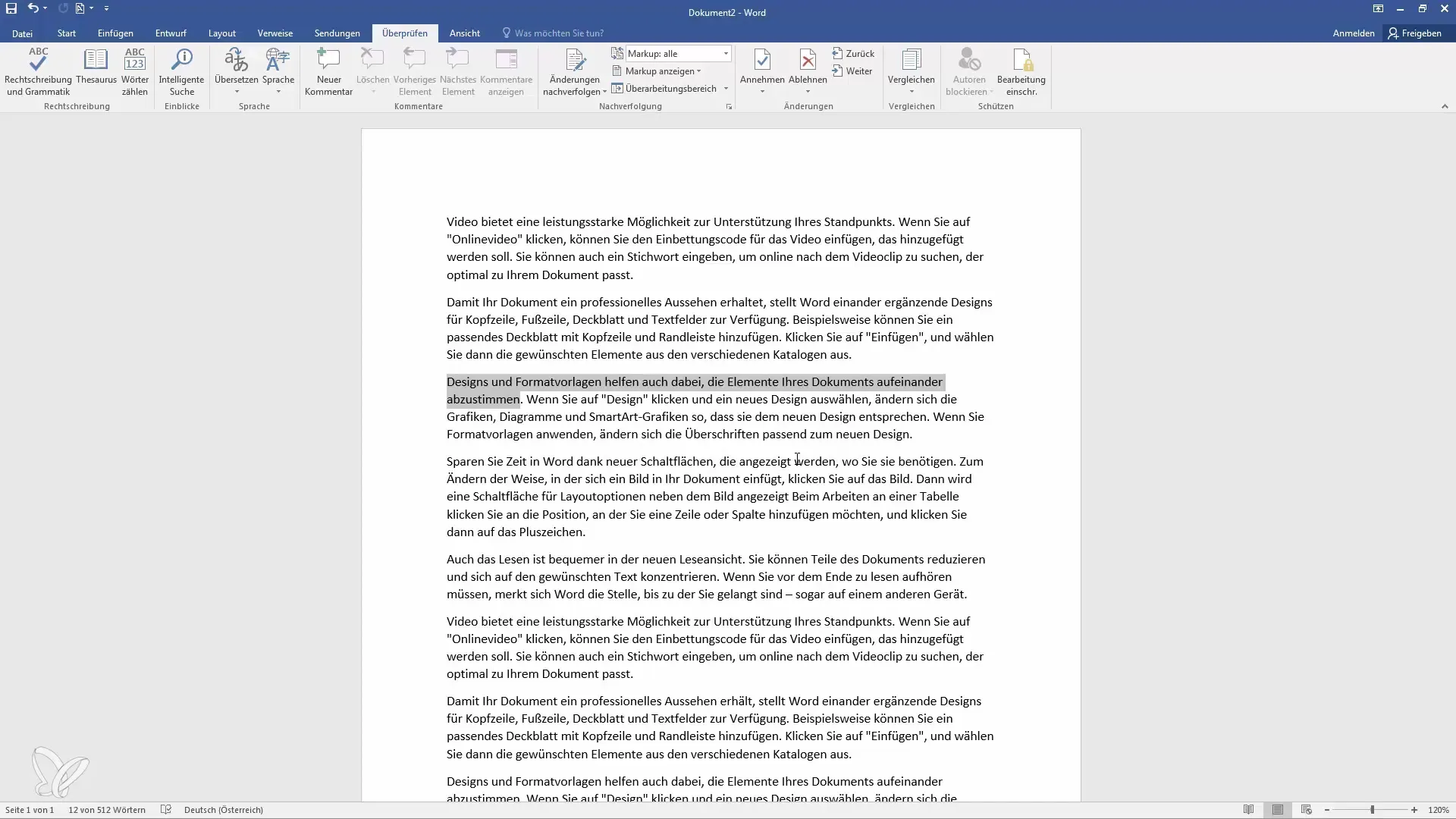
Iš esmės tai viskas apie žodžių skaičiavimą "Word" programoje - tai nedidelė, bet labai naudinga funkcija, kurios neturėtumėte nuvertinti savo, kaip rašytojo ar studento, kasdienybėje.
Santrauka
Šiame vadove sužinojote, kaip naudoti žodžių skaičiavimą "Microsoft Word" programoje visam dokumentui ir konkrečioms teksto dalims. Naudokitės šiomis funkcijomis, kad galėtumėte sekti savo tekstą ir lengvai įvykdyti reikalavimus.
Dažniausiai užduodami klausimai
Kaip "Word" programoje suskaičiuoti žodžius savo dokumente?Žodžių skaičių galite peržiūrėti tiesiogiai "Word" būsenos juostoje arba meniu "Patikrinti" pasirinkti parinktį "Suskaičiuoti žodžius".
Kur "Word" programoje galiu rasti informaciją apie žodžių skaičių?Norėdami gauti išsamią statistiką, pasirinkite skirtuką "Peržiūra" ir spustelėkite "Žodžių skaičius".
Ar galiu taikyti skaičiavimą konkrečiam skirsniui? Taip, tiesiog pasirinkite norimą tekstą ir spustelėkite "Count words" (skaičiuoti žodžius), kad pamatytumėte žodžių ir simbolių skaičių pasirinktame skirsnyje.
Kaip tiksliai atliekamas skaičiavimas? Skaičiuojami žodžiai, simboliai (su tarpais ir be jų), pastraipos ir puslapiai. Taip pat atsižvelgiama į išnašas ir baigiamąsias pastabas.
Ką daryti, jei kyla klausimų dėl žodžių skaičiavimo? Jei turite papildomų klausimų, palikite komentarą ir aš jums kuo greičiau atsakysiu.


